Nakreslete trojúhelník ve Photoshopu
Když jsem byl "konvice", narazil jsem na potřebu nakreslit trojúhelník ve Photoshopu. Pak jsem se s tímto úkolem nemohl vyrovnat bez pomoci.
Ukázalo se, že všechno není tak obtížné, jak by se na první pohled mohlo zdát. V této lekci se s vámi podělí o zkušenosti v kreslení trojúhelníků.
Existují dva (známé mne) způsoby.
První metoda nám umožňuje reprezentovat rovnostranný trojúhelník. K tomu potřebujeme nástroj nazvaný "Polygon" . Je umístěn v části profilů na pravém panelu nástrojů.

Tento nástroj umožňuje kreslit správné polygony s daným počtem stran. V našem případě budou tři.

Po nastavení barvy výplně
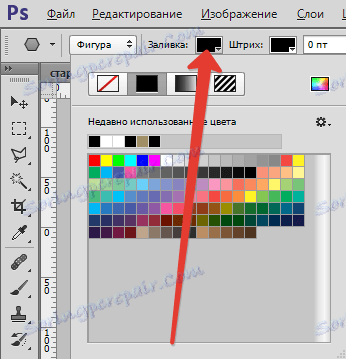
umístěte kurzor na plátno, podržte levé tlačítko myši a nakreslete náš tvar. Během vytváření lze trojúhelník otáčet bez uvolnění tlačítka myši.
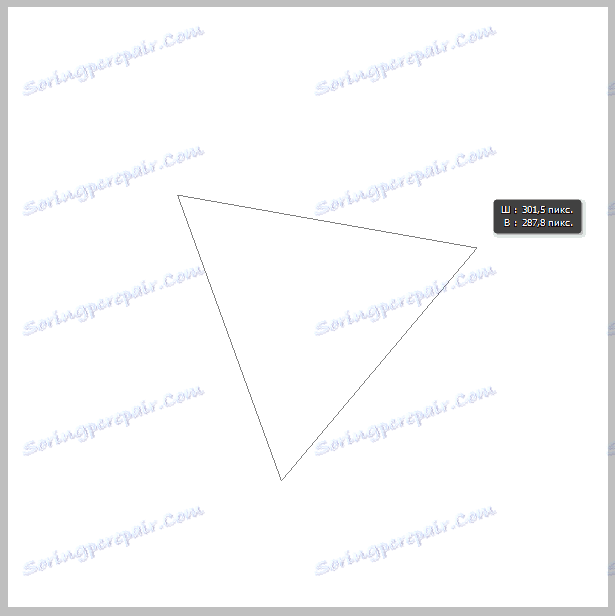
Výsledek:
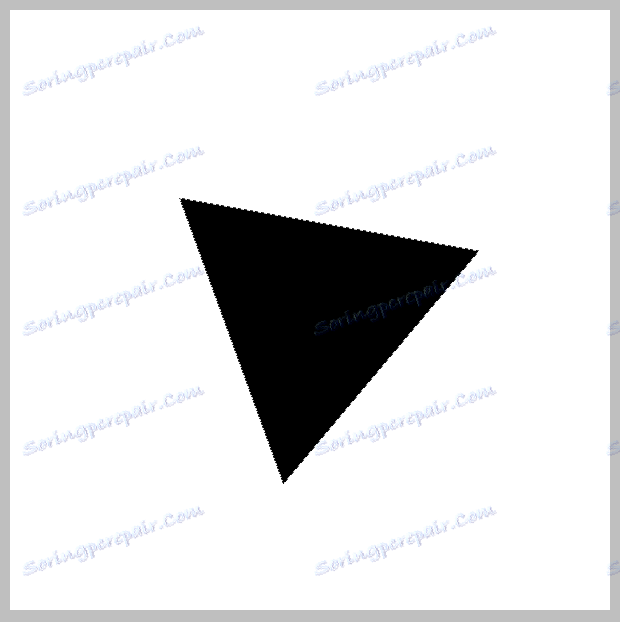
Navíc můžete nakreslit tvar bez vylévání, ale s obrysem. Obrysové čáry jsou konfigurovány v horním panelu nástrojů. Je také nastavena a vyplněna, nebo spíše její nepřítomnost.
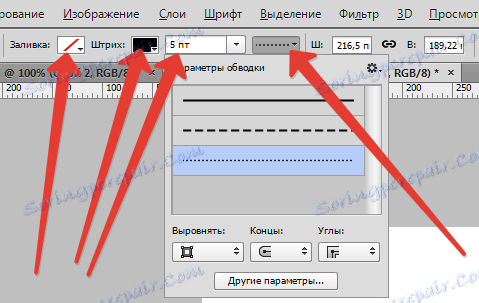
Mám takové trojúhelníky:
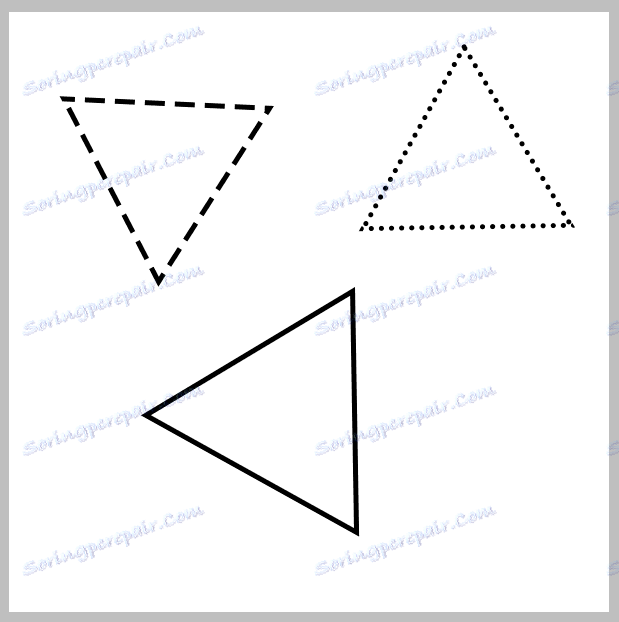
Pomocí nastavení můžete experimentovat a dosáhnout požadovaného výsledku.
Dalším nástrojem pro kreslení trojúhelníků je "Rectilinear Lasso" .
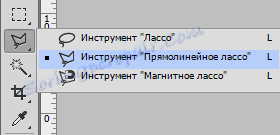
Tento nástroj umožňuje kreslit trojúhelníky s jakýmikoli proporcemi. Pokusme se zobrazit obdélníkový.
Pro obdélníkový trojúhelník musíme nakreslit přímku (kdo by si myslel ...) úhel.
Použijte vodítka. Jak pracovat s vodítkem ve Photoshopu, přečtěte si v tomto článku .
Takže čteme článek, vytáhněte vodítka. Jeden vertikální, druhý horizontální.
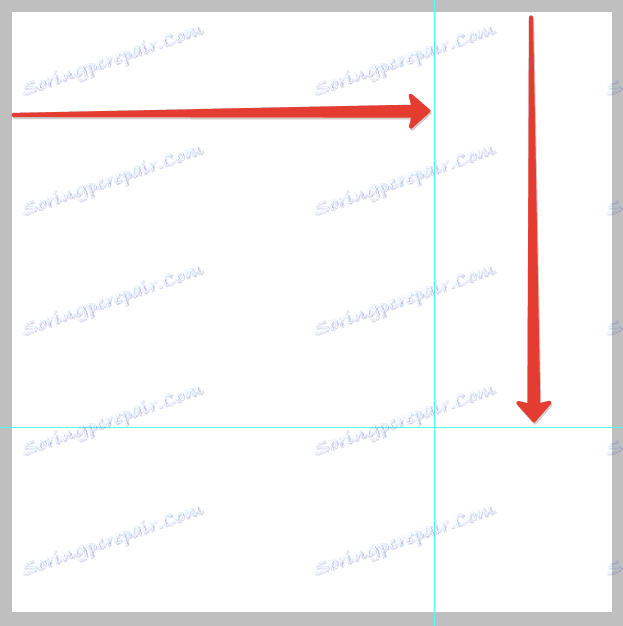
Chcete-li volbu "přitáhnout" k vodítkům, zapneme funkci vazby.
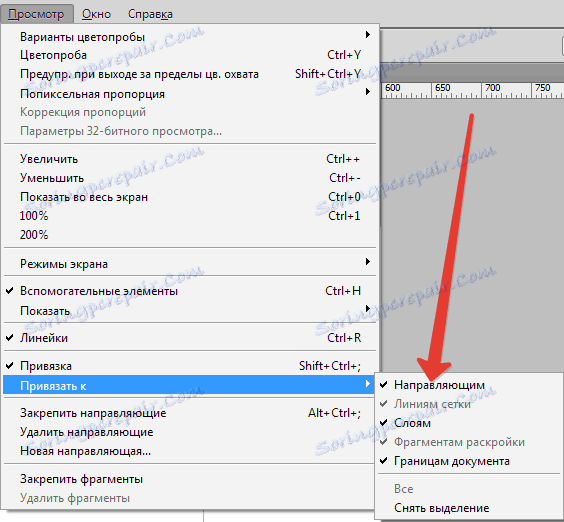
Dále vezměte "Rectilinear Lasso" a nakreslete trojúhelník správné velikosti.
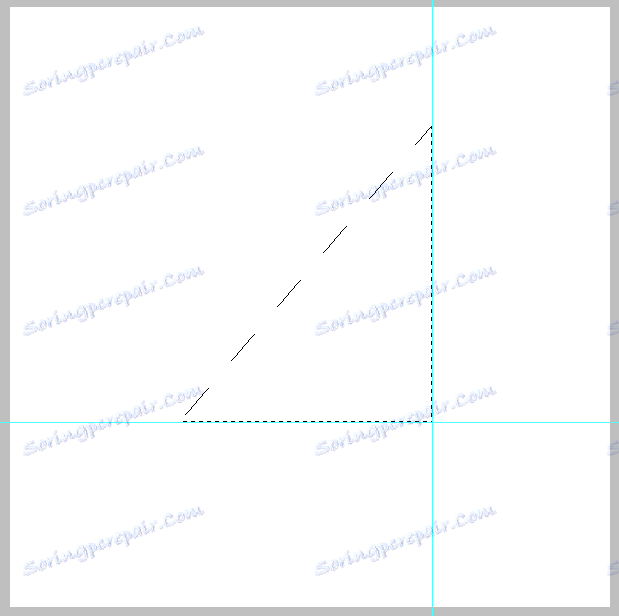
Poté klikněte pravým tlačítkem myši uvnitř výběru a v závislosti na potřebách vyberte položky kontextové nabídky "Spustit výplň" nebo "Stroke" .
Barva výplně se nastavuje následovně:
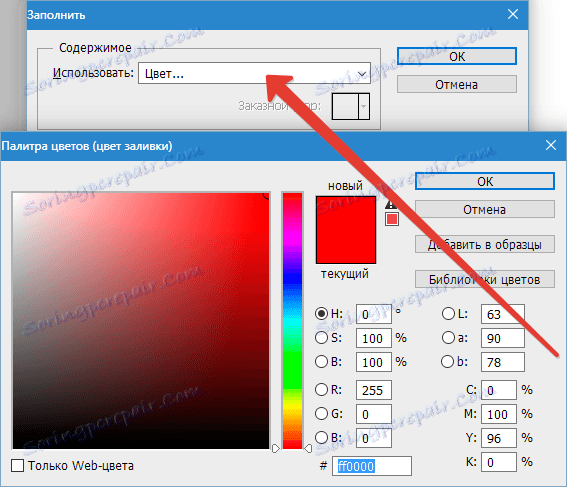
Můžete také nastavit šířku a polohu zdvihu.
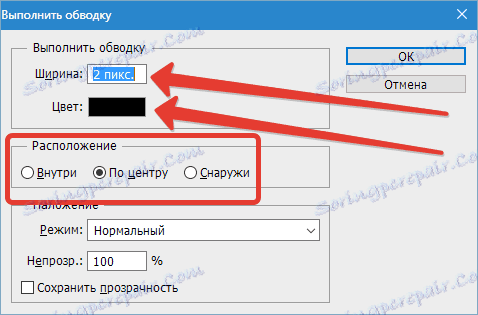
Získali jsme následující výsledky:
Výplň.
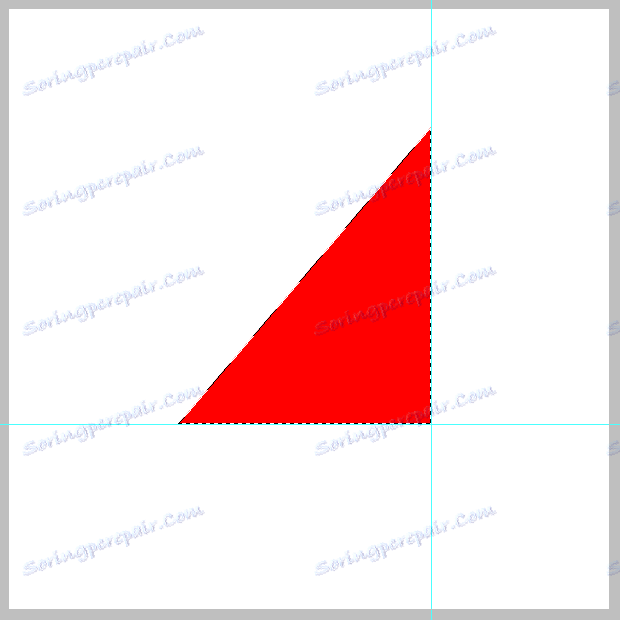
Zdvih.
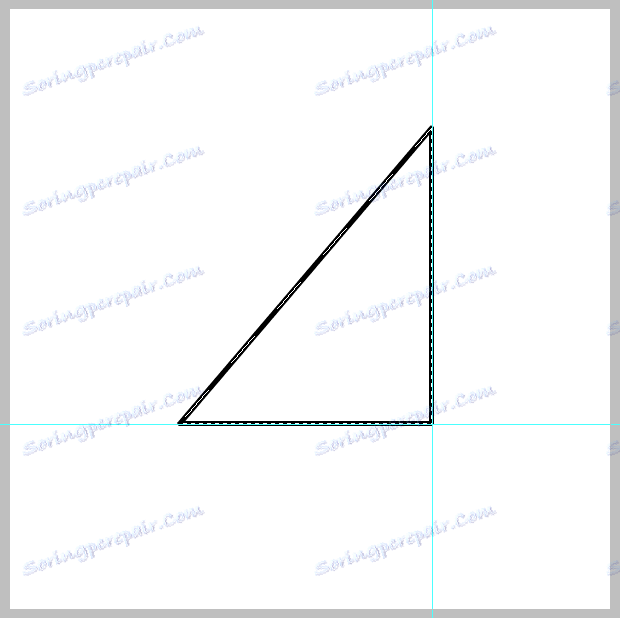
Pro získání ostrých úhlů by měl být zdvih proveden "uvnitř" .
Po odebrání výběru ( CTRL + D ) získáme dokončený pravoúhlý trojúhelník.
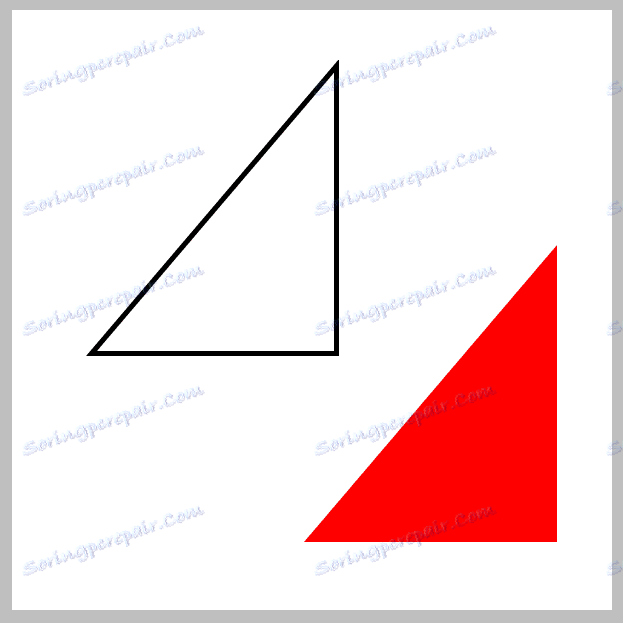
Zde jsou dva z nejjednodušších způsobů, jak kreslit trojúhelníky ve Photoshopu.